Dans ce tutoriel, je vais vous montrer comment installer les ajouts d’invités de virtualbox sur une machine virtuelle Debian. Les ajouts d’invités permettent à votre OS invité d’être en plein écran. Vous pouvez donc utiliser le système d’exploitation invité comme si vous utilisiez un système d’exploitation normal. J’utilise elmentary OS comme OS hôte, mais la méthode suivante fonctionne pour n’importe quel OS hôte.
Conseil : les ajouts pour invités doivent être installés dans un système d’exploitation invité.
Didacticiel Vidéo:
Installation de Virtualbox Guest Additions sur Debian
Connectez-vous à Debian (Guest OS) en tant que root et mettez à jour votre logiciel.
apt-get update && apt-get upgrade
Installez les paquets nécessaires à la construction des modules du noyau.
apt-get install build-essential module-assistant
Préparer votre système pour la construction du module du noyau
m-a préparer
Dans la fenêtre de la machine virtuelle, sélectionnez Devices > Insert Guest Additions CD image.
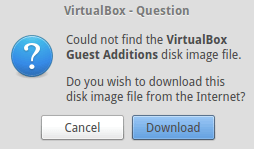
Si vous ne pouvez pas le télécharger à partir de la fenêtre ci-dessus, allez sur http://download.virtualbox.org/virtualbox/. Sélectionnez une version et téléchargez l’iso de VBoxGuestAdditions dans votre répertoire personnel.
Une fois téléchargé, insérez l’image iso. Si vous voyez l’erreur suivante, cliquez sur force umount.
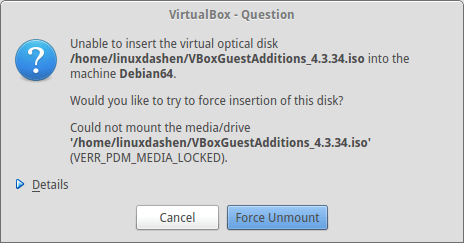
Dans le terminal Debian, exécutez
mount /media/cdrom
Sous le répertoire /media/cdrom, il y a un script shell nommé VboxLinuxAdditions.run. Exécutez ce script.
sh /media/cdrom/VBoxLinuxAdditions.run
Sorties
Vérification de l'intégrité de l'archive... Tout est bon.Décompression de VirtualBox 4.3.34 Guest Additions pour Linux............VirtualBox Guest Additions installerCopie des modules d'installation supplémentaires ...Installation des modules supplémentaires ...Suppression des modules du noyau DKMS de VirtualBox existants ...terminé.Suppression des modules du noyau non-DKMS de VirtualBox existants ...terminé.Construction des modules du noyau de VirtualBox Guest Additions ...terminé.Effectuer la configuration non-noyau des Guest Additions ...fait.Vous devez redémarrer votre invité pour vous assurer que les nouveaux modules sont effectivement utilisésInstallation des pilotes du système WindowInstallation des modules X.Org Server 1.16 ...fait.Configuration du système Window pour utiliser les Guest Additions ...fait.Vous devrez peut-être redémarrer le système Window (ou juste redémarrer le système invité)pour activer les Guest Additions.Installation des bibliothèques graphiques et des composants des services de bureau ...fait.
Notez que la construction du module kernel doit être réussie. Maintenant, redémarrez votre machine virtuelle. Vous devriez être en mesure d’entrer en mode plein écran en appuyant sur la touche droite Ctrl F.
Conclusion
J’espère que ce tutoriel vous a aidé à installer les ajouts invités de VirtualBox dans Debian. Vous pouvez également lire :
- Le mode réseau ponté de Virtualbox permet à VM de se connecter à votre routeur
- Comment accéder à une clé USB depuis le système d’exploitation invité de VirtualBox
Comme toujours, si vous avez trouvé ce post utile, alors inscrivez-vous à notre newsletter gratuite pour obtenir d’autres conseils et astuces. Prenez soin de vous 🙂 .